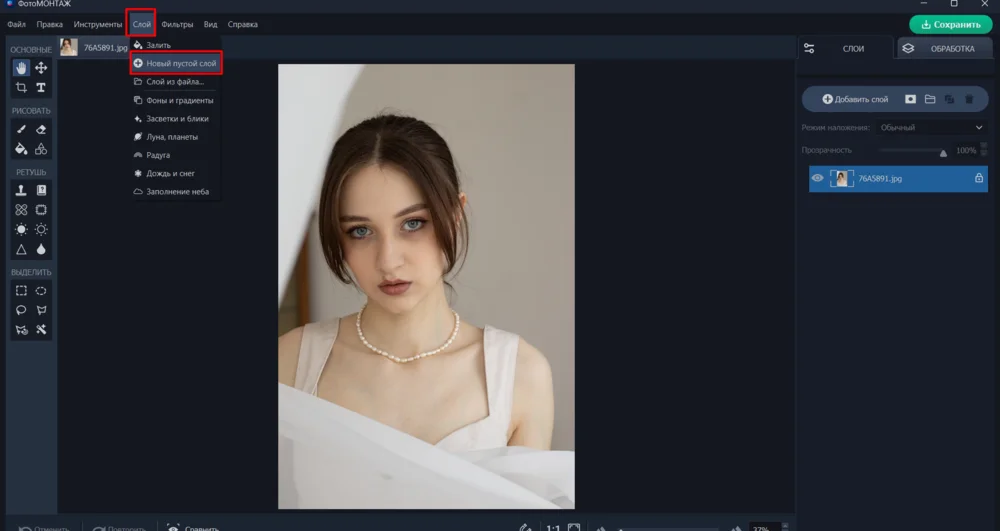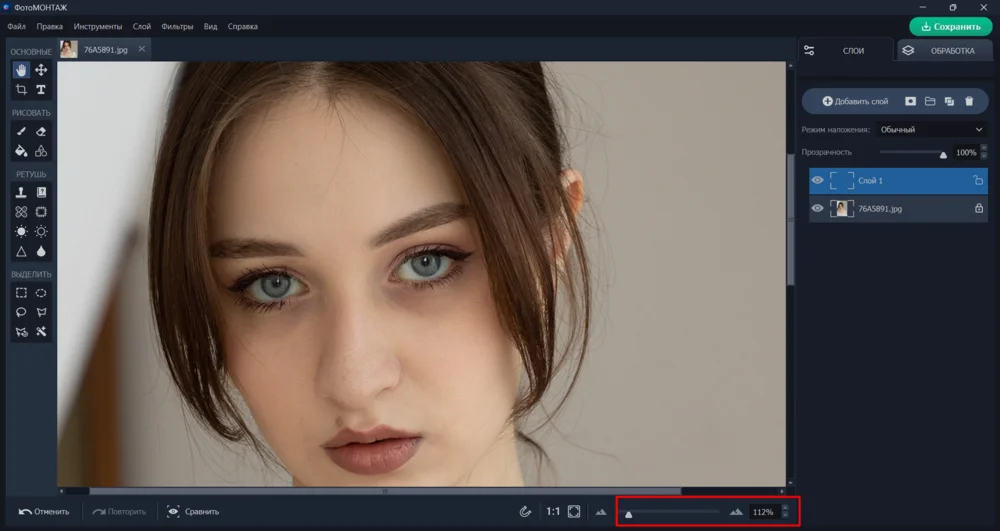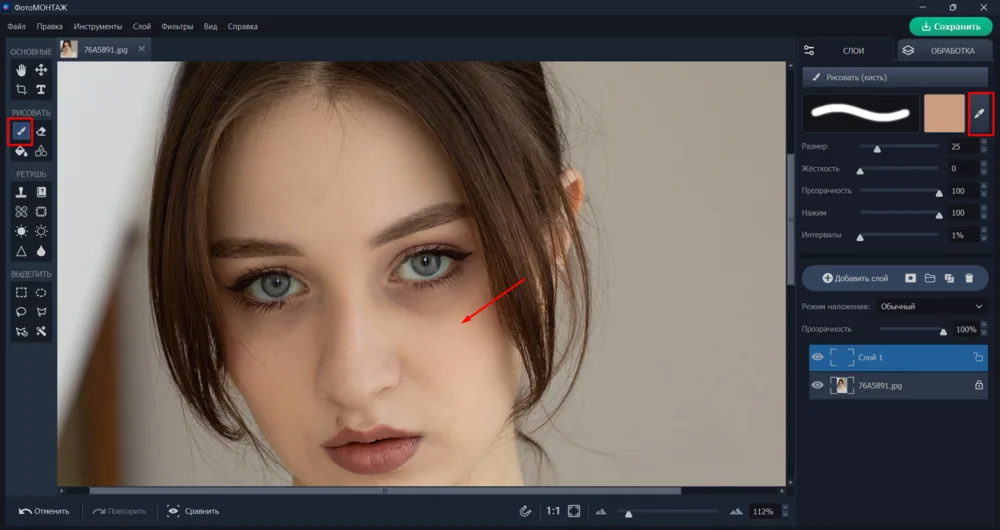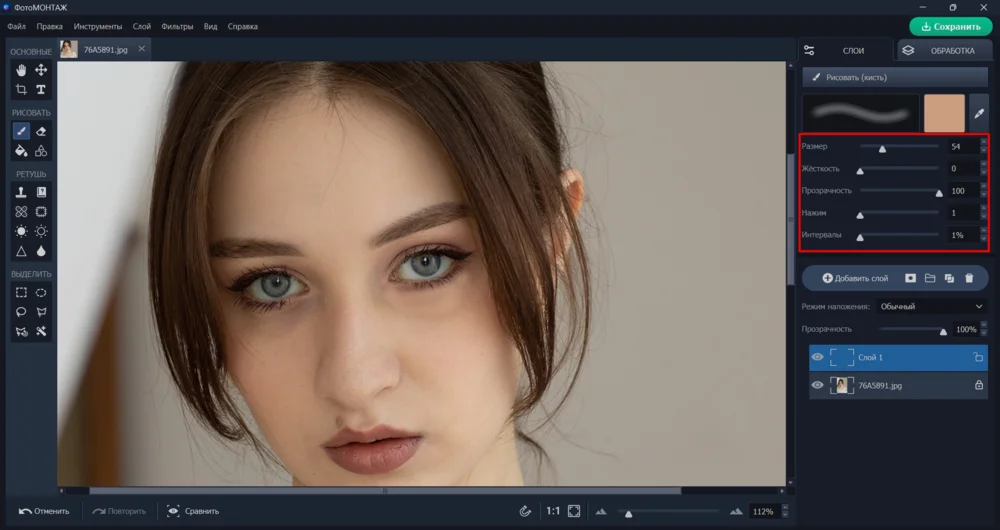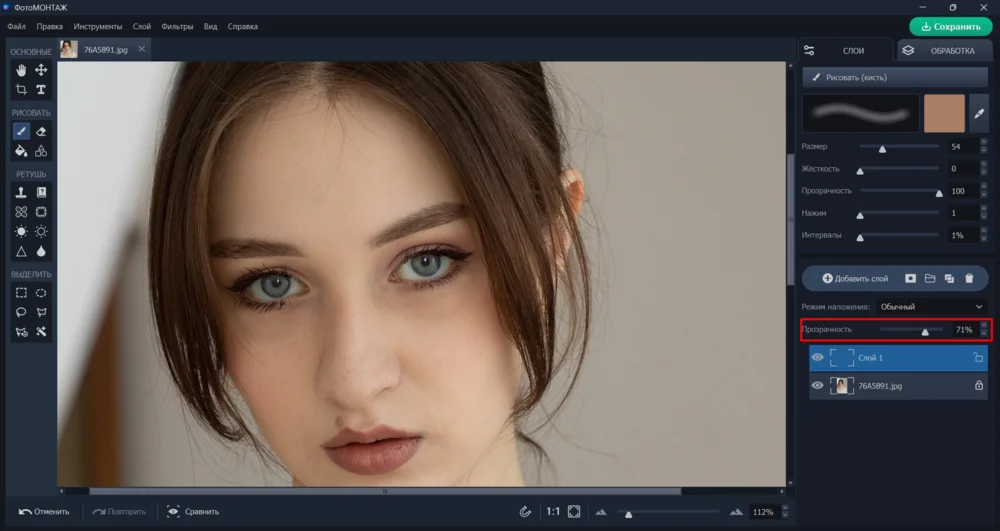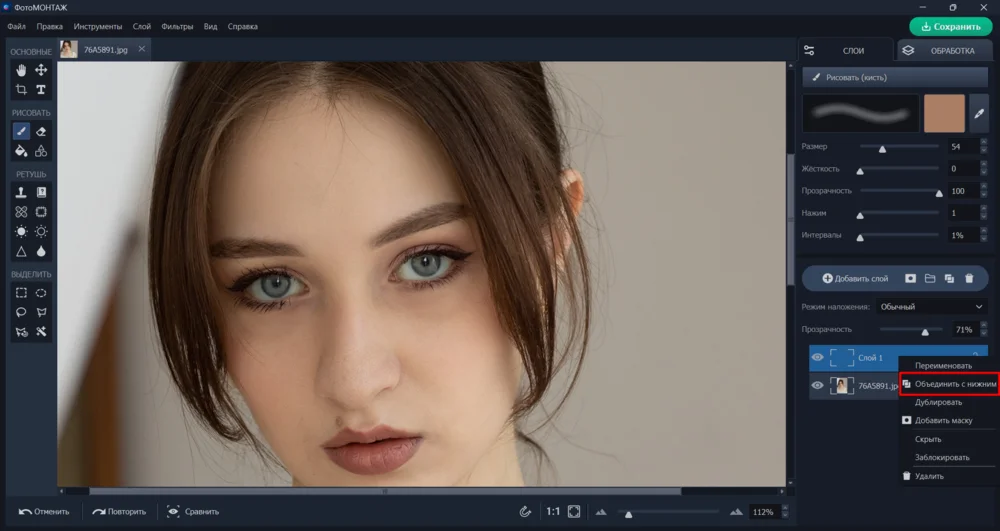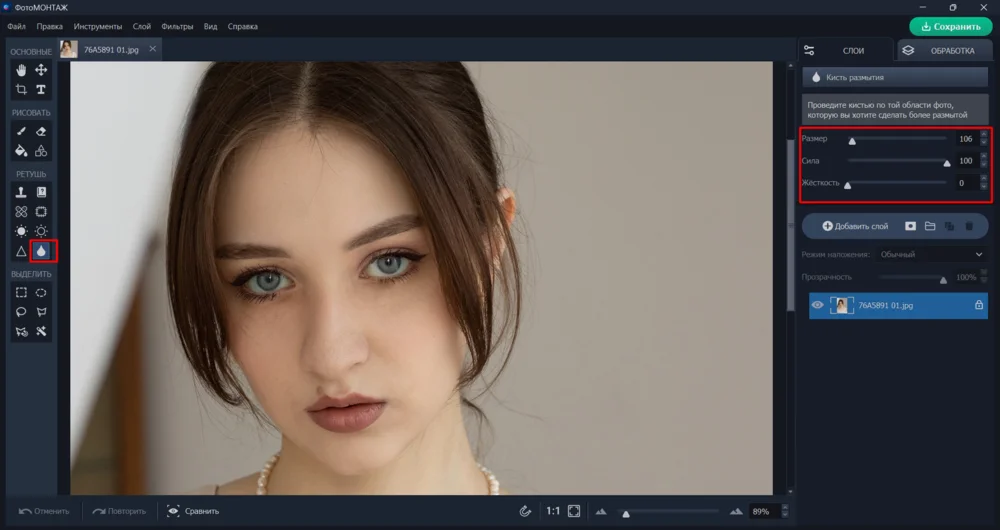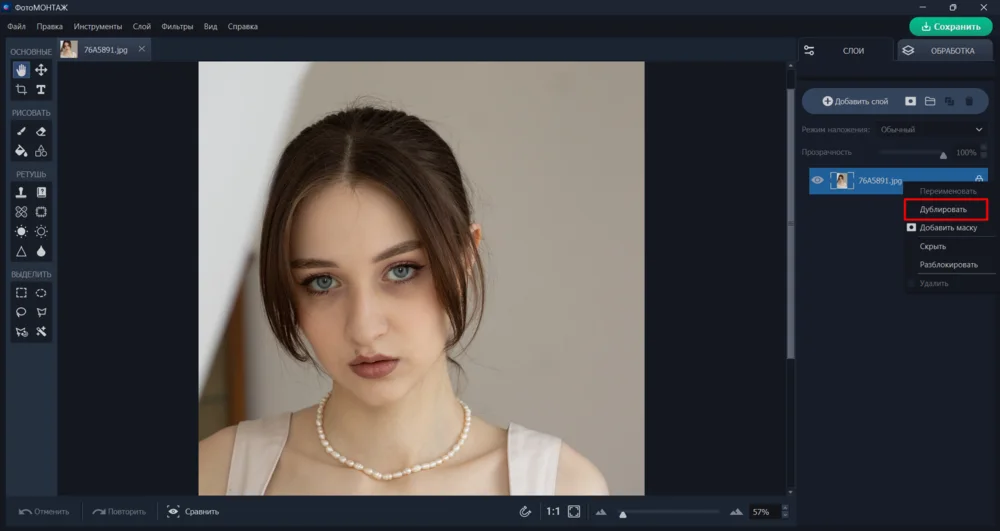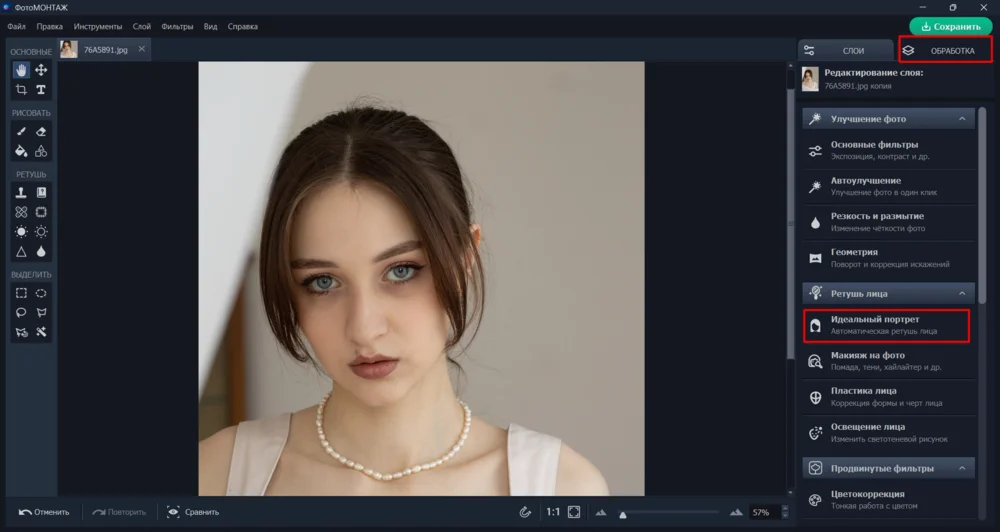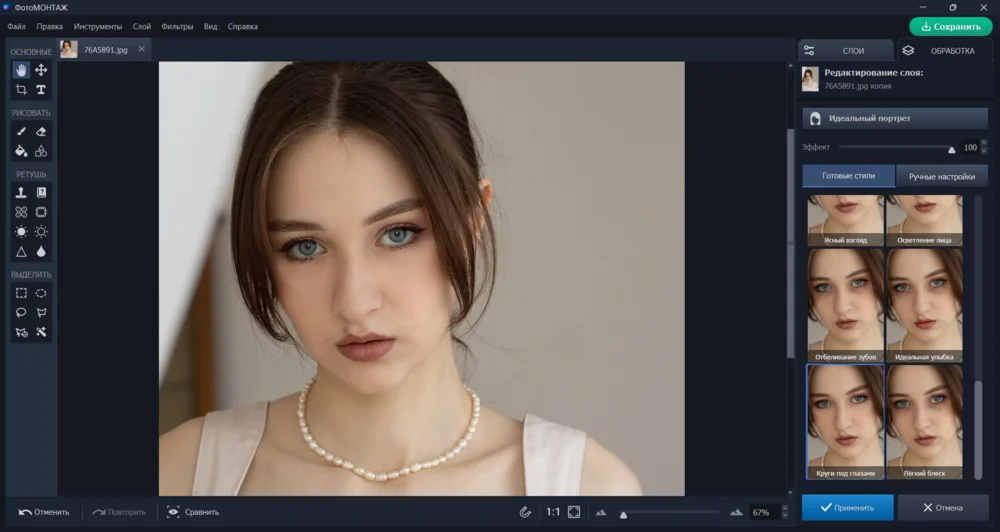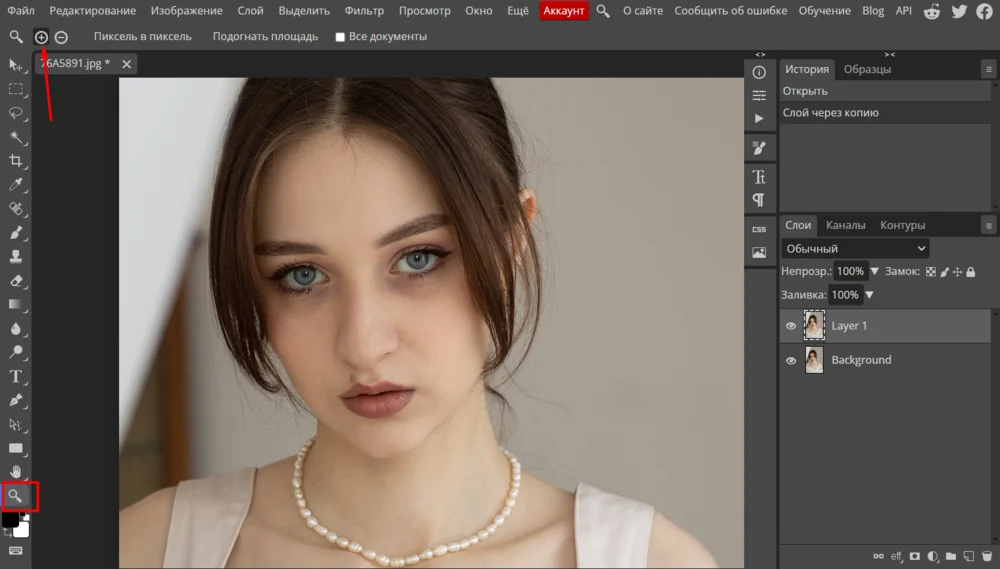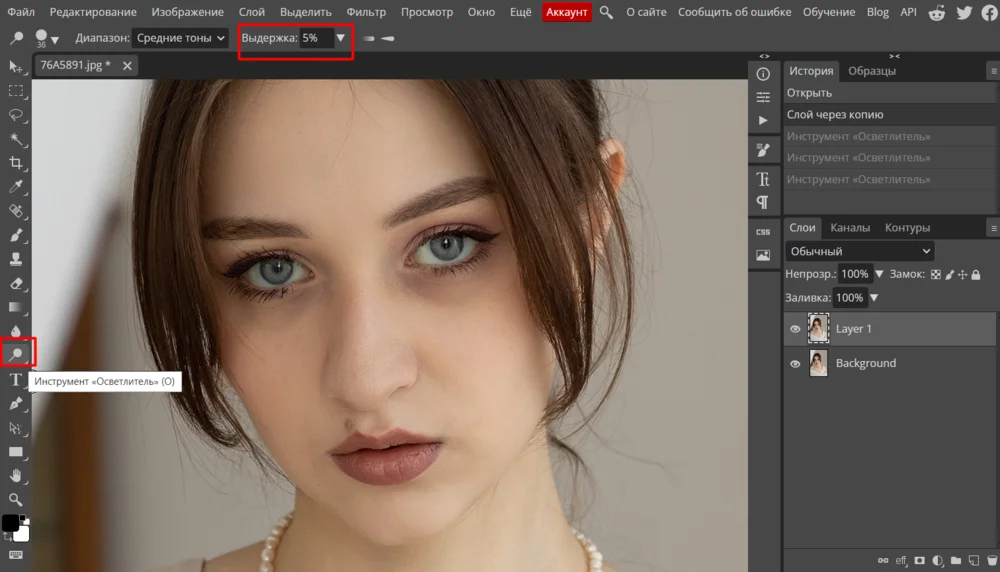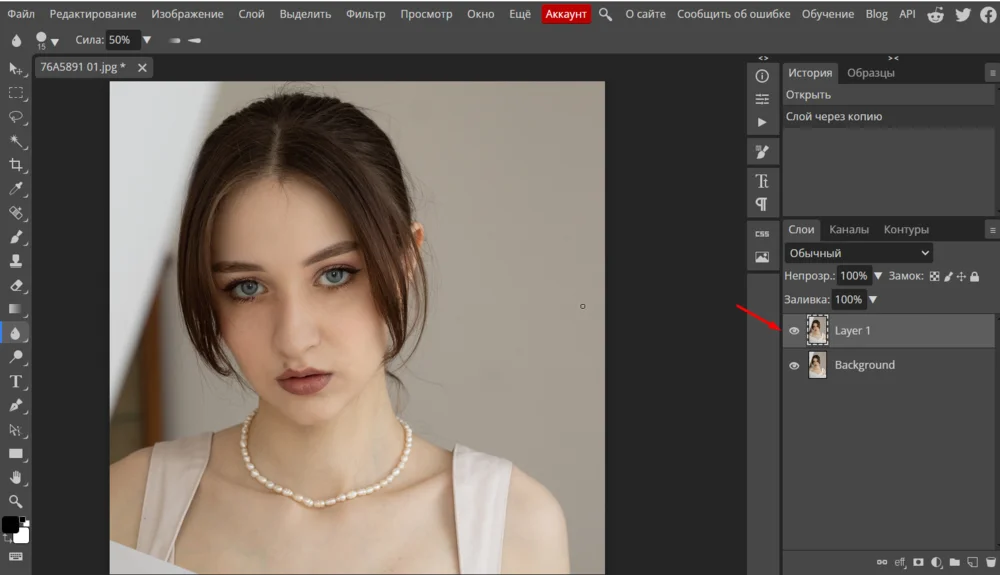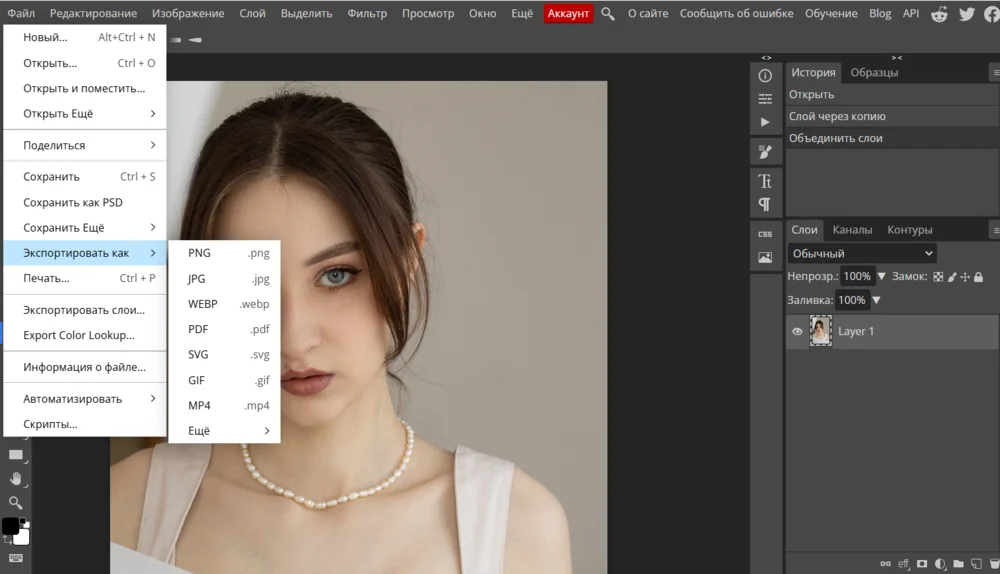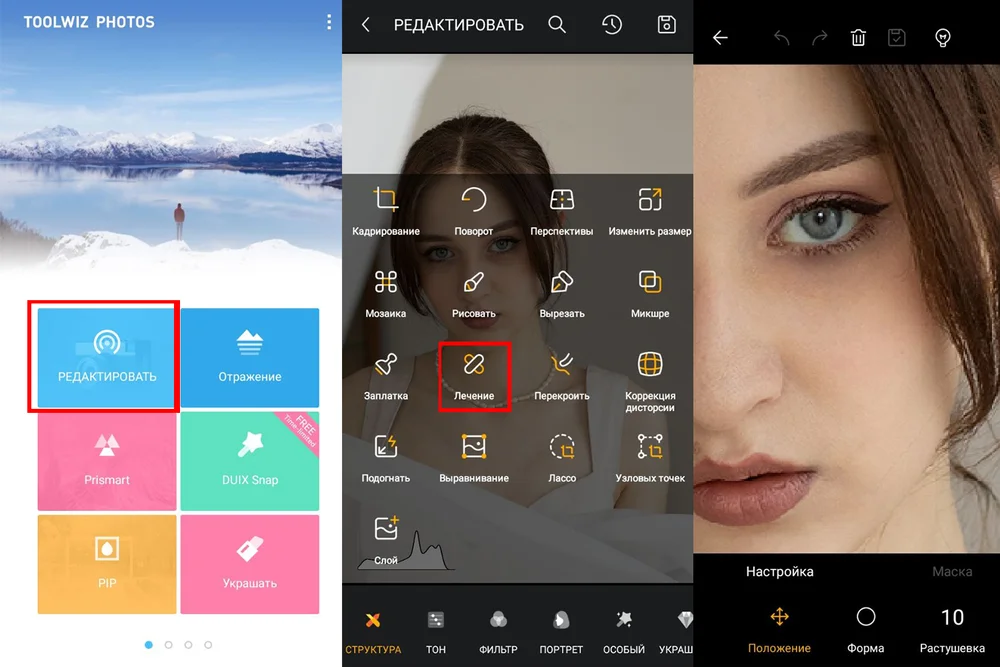Как убрать синяки под глазами на фото:
3 подробных инструкции
Попробуйте избавиться от дефектов под глазами с помощью русскоязычного софта ФотоМОНТАЖ:
- набор готовых стилей для быстрых улучшений,
- кисти для перекрашивания, осветления объектов,
- сохранение файла в разных форматах.

Убрали синяки на фото в программе ФотоМОНТАЖ
Хотите узнать, как убрать синяки под глазами на фото? Тогда читайте нашу статью: рассказываем и показываем разные способы устранения дефектов с проблемных областей. Тестируем софт на ПК, приложение на телефон и браузерный редактор.
Выбор редакции

ФотоМОНТАЖ

Photopea

Toolwiz Photos
Убрать темные круги под глазами на фото в редакторах
Устранение темных кругов под глазами на фотографии – задача, решаемая многими графическими редакторами, и результат зависит как от качества исходного изображения, так и от выбранного метода. Мы покажем работу в редакторе на ПК, мобильном приложении и веб-сервисе, чтобы вы могли выбрать наиболее удобный для себя способ.
ФотоМОНТАЖ
Программа ФотоМОНТАЖ – простой русскоязычный софт с богатым функционалом. Он подойдет как альтернатива Фотошопу на начальном уровне, поскольку редактор умеет работать со слоями, масками, имеет режимы наложения, поддерживает клипарт и читает RAW. Простая навигация обеспечивает комфорт работы, а учебник на официальном сайте подробно рассказывает обо всех инструментах и способах их использования.
Чтобы удалить синяки под глазами на фото загрузите изображение в программу и создайте новый чистый слой.
Для этого щелкните мышкой по разделу «Слой» сверху экрана и выберите пункт «Новый пустой слой». Это поможет нам не испортить исходник, если накосячим при редактировании. Слои – очень полезная вещь, когда речь идет об изменении внешности.
Приблизьте фото с помощью шкалы внизу экрана. Просто двигайте ползунок или используйте колесо мыши для прокрутки.
Активируйте инструмент «Кисть», после чего с правой стороны откроется меню с настройками. Возьмите пипетку и щелкните ею по участку кожи рядом с синяком. Это обеспечит забор цветовых образцов, идентичных по оттенку к лицу девушки.
Нажим кисти установите на 1, жесткость на 0. Прозрачность должна быть 100-процентной, а интервал всегда стоять на 1.
Далее кистью подходящего диаметра закрасьте синяки.
Чтобы обеспечить натуральность замазки снизьте общую непрозрачность слоя. Значение подбирается опытным путем.
Находясь на панели слоев, нажмите на миниатюре слоя ПКМ. Откроется контекстное меню, в котором выберите команду «Объединить с нижним». Так оба слоя сольются.
Смените инструмент на «Кисть размытия», проверьте, что параметр силы выставлен максимальный, жесткость на нуле и начните затирать область под глазом. Это необходимо, чтобы границы оттенков плавно переходили друг в друга.
Для сохранения результата используйте зеленую кнопку в правой верхней части экрана.
Есть и более легкий способ устранения синячков - автоматический.
После открытия файла дублируйте его, то есть нажмите на миниатюре слоя ПКМ и выберите соответствующую команду.
Затем перейдите в «Обработку» и найдите функцию «Идеальный портрет».
Здесь собраны пресеты для быстрых улучшений. Нам нужен стиль под названием «Круги под глазами». Нажмите на него и синяки тут же исчезнут.
Далее слейте слои по аналогии с предыдущей инструкцией и сохраните работу.
P.S. Убрать темные круги под глазами на фото также можно при помощи инструмента «Кисть осветления», которая используется при ретуши портретных снимков. Ею просто нужно прокрасить подглазья на оптимальных значениях.
Photopea
Фотопея или онлайн-Фотошоп представляет собой бесплатный сервис для редактирования и монтажа картинок. Он не прост в использовании, поэтому, чтобы понять, как скрыть синяки под глазами на фото, следуйте нашей пошаговой инструкции.
Перетащите снимок в программу и дублируйте его (Ctrl+J).
Кликните по значку лупы с плюсиком на левосторонней панели. Это инструмент для увеличения изображения. Нажимайте им по фото и оно масштабируется.
Активируйте «Осветлитель». Установите «Выдержку» на 5%. Размер кисти можно отрегулировать, если щелкнуть ПКМ в любом месте по холсту.
Аккуратно закрасьте области под глазами.
Чтобы сравнить фото в режиме до и после, помигайте глазиком верхнего слоя.
Выделите слои на панели справа и слейте через команду Ctrl+E.
Затем пройдите по пути «Файл» - «Экспортировать как» - укажите формат и сохраните в нужную папку на компьютере.
Стоит отметить, что в зависимости от цветопередачи вашего монитора, цвет под глазами может отличаться от цвета остальной кожи. Для усредненного результата посмотрите итоговую работу с разных устройств, например, с компьютера и телефона. Если результат сильно отличается фотографию лучше доработать, а еще лучше откалибровать монитор ПК, если есть такая возможность.
ToolWiz Photos
Кроссплатформенное приложение с богатейшим функционалом и бесплатным доступом. Чтобы им воспользоваться не нужно даже нигде регистрироваться. Впрочем, огромное количество инструментов может сбить с толку, а использование их пальцами – помешать освоению приложения. В ToolWiz Photos есть инструменты ретуши, которые способны не только удалить синяки, но и припухлости в области глаз. Предлагаем разобраться, как удалить мешки под глазами на фото – метод подойдет для устранения любых дефектов.
Скачайте и запустите софт.
Выберите опцию «Редактировать».
Выберите из галереи нужный снимок.
Зайдите во вкладку «Структура» и активируйте инструмент «Лечение».
Двумя пальцами приблизьте проблемную область на экране.
Выберите форму инструмента. По умолчанию представлен круг, он нам и нужен. Укажите уровень растушевки. Если сделать его слишком большим при маленьком разрешении фото, то в процессе работы получите слишком большой смаз и кашу вместо подглазья.
Исправьте проблемные участки, используя инструмент как «Восстанавливающую кисть».
Сохраните результат, нажав на галочку в правом верхнем углу экрана.
Далее нажмите на дискету в том же углу, выберите формат изображения (jpg или png) и завершите процесс сохранения.
Вместо заключения
Теперь вы знаете, как убрать синяки под глазами на фотографии различными инструментами. Почти все они присутствуют в разных графических редакторах. Выбор зависит лишь от ваших предпочтений. На наш взгляд наиболее удобным представляется софт на ПК, поскольку он комфортен в работе (большой экран, можно работать через графический планшет), не зависит от интернета и часто имеет много уроков в сети.
по фотомонтажу в нашем официальном Telegram-канале